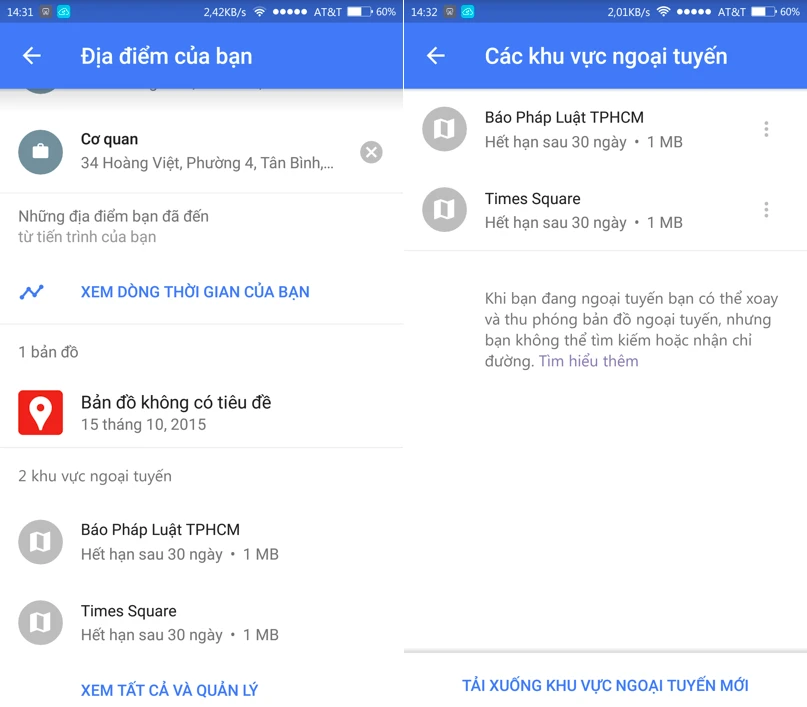Lưu ý: Google Maps chỉ cho phép bạn tải về một phần bản đồ có diện tích tối đa là 50x50 km và nó sẽ tự động được xóa đi 30 ngày. Ngoài ra, nếu đang sử dụng các thiết bị iOS, bạn phải cài đặt thêm ứng dụng Google Maps từ App Store.
Video hướng dẫn sử dụng:
Đầu tiên, bạn mở Google Maps trên điện thoại và nhập vào khung tìm kiếm vị trí bản đồ cần tải dữ liệu, sau đó chạm vào khung màu trắng nhỏ nằm ở bên dưới cùng. Ví dụ ở đây người viết sẽ thử tải bản đồ của khu vực xung quanh cao ốc Hoàng Việt, tương tự như vậy cho các vùng bản đồ khác.
Sau đó, bạn chạm vào nút menu ở góc trên phải (biểu tượng 3 dấu chấm) và chọn Download offline area (tải xuống khu vực ngoại tuyến) trong menu hiện ra, tiếp tục nhấn vào nút Download (tải xuống) và đặt tên cho gói bản đồ này rồi chờ một lát cho đến khi hoàn tất. Nếu đang sử dụng các thiết bị iOS thì tùy chọn này sẽ được gọi là Save offline map.
Để sử dụng các gói bản đồ offline này, người dùng chỉ cần chạm vào menu ở góc trên bên trái (biểu tượng 3 gạch ngang) và chọn Your places (địa điểm của bạn). Tại đây, sẽ có một danh sách nhỏ hiển thị tất cả bản đồ mà bạn đã lưu, chỉ cần chạm vào một khu vực bất kỳ là nó sẽ đưa bạn đến đó. Tất nhiên, bạn hoàn toàn có thể xem được những con đường ở xung quanh khu vực đó, cũng như các vùng lân cận khi không có mạng, tuy nhiên nó lại không hỗ trợ tìm đường.
Để quản lý các bản đồ đã lưu, bạn hãy nhấp vào nút View all and Manage (xem tất cả và quản lý). Nhấp vào menu (biểu tượng 3 dấu chấm) để đổi lại tên (Rename), cập nhật dữ liệu (Update) hoặc xóa hoàn toàn (Delete).
Các gói bản đồ bạn đã tải về sẽ không bị xóa cho dù bạn có tắt Google Maps hoặc xóa các hoạt động lịch sử trên máy. Lưu ý, việc bạn kích hoạt tính năng định vị (GPS) sẽ làm thiết bị mau tiêu tốn pin hơn, thêm vào đó, Google cũng sẽ dựa vào đó để theo dõi vị trí thiết bị của bạn, nếu lo ngại về sự riêng tư thì bạn có thể vô hiệu hóa tính năng này.